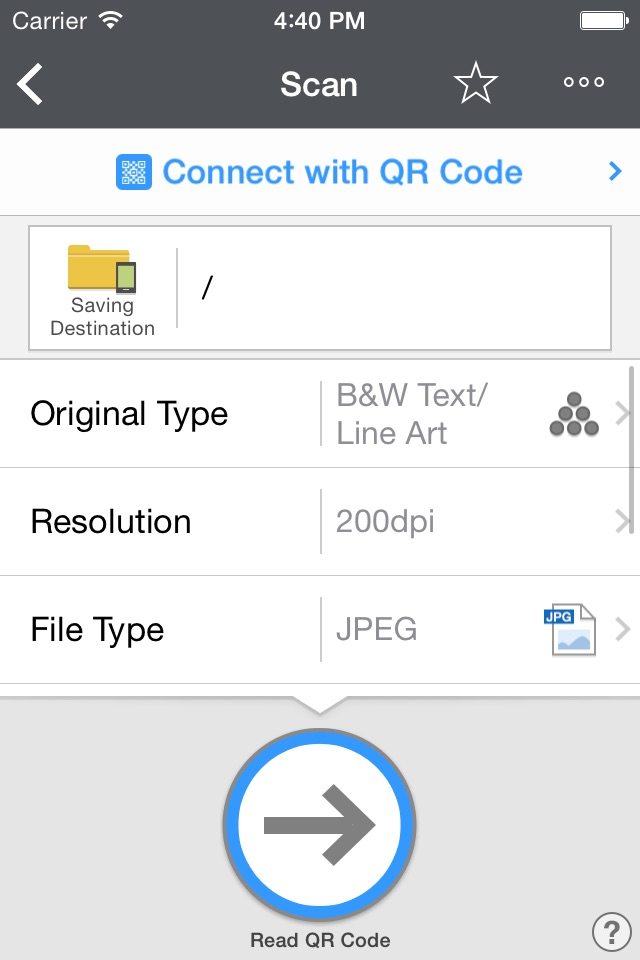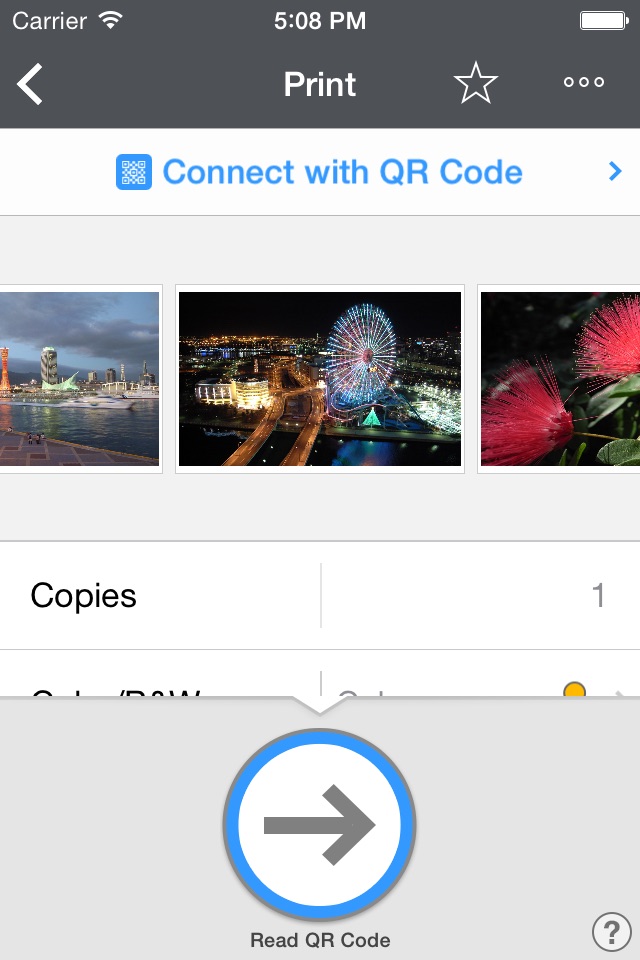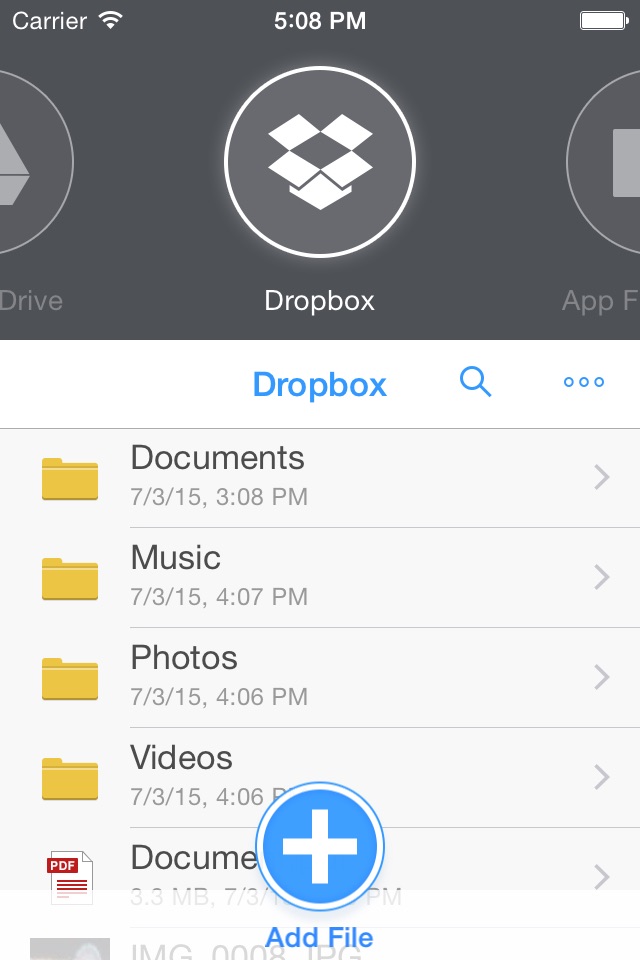RICOH カンタン入出力を使用して、以下のことが出来ます。
●印刷機器、スキャナー機器、投影機器との接続
・Bluetooth(*1)やQRコードを使って、複合機(*2)と接続できる。
・QRコードを使って、プロジェクターやインタラクティブホワイボード(*3)と接続できる。
・クラウドストレージサービス(*4)(Box, Dropbox, Google Drive, Microsoft OneDrive)のデータを読み書きできる。
・RICOH e-Sharing Box(別売)のデータを読み書きできる。
・リコー個人認証システムAE2(別売)、リコーカンタン私書箱AE2(別売)、Ridoc IO Gate(別売)、Windows 共有キュー(別売)に対応。
●印刷
・スマートデバイスにある画像とPDFを印刷する。
・クラウドストレージ(*4)に保存されている画像とPDFを印刷する。
・メールの本文や添付ファイルを投影する
・Webブラウザで閲覧しているページを投影する
・他のアプリケーションから共有した画像とPDFを印刷する。(*5)
・カラー/白黒やステープル等の印刷条件を設定できる。(*6)
・機器のユーザーコード認証や機密印刷機能を使用してセキュアな印刷をする。
・機器のオンデマンド印刷オプション(*7)を使用して印刷をする。
・ロケーションフリープリントサーバー(*8)を使用して印刷をする。
・MS Office文書(.doc/.docx/.xls/.xlsx/.ppt/.pptx)を印刷する(*9)
●スキャン
・スキャナーで文書を取り込む。
・解像度、ファイル形式等のスキャン条件を設定できる。
・スマートデバイスに保存されたスキャンデータをクラウドストレージ(*4)にアップロードする。
・スマートデバイスに保存されたスキャンデータを共有して他のアプリに渡す。(*5)
●投影
・クラウドストレージサービス(*4)やスマートデバイスにあるデータをプロジェクターで投影できる。
・クラウドストレージサービス(*4)やスマートデバイスにあるデータをインタラクティブホワイトボードに投影できる。
・メールの本文や添付ファイルを投影できる
・Webブラウザで閲覧しているページを投影できる
・動画ファイルをAppleTVに投影できる
・インタラクティブホワイトボードに書かれた内容が含まれる画面をスマートデバイスに取り込むことができる。
●その他
・複合機にBluetooth(*1)を経由して、スマートデバイスを使って個人認証ができる(*10)。
・印刷/スキャン/投影する機器を同一サブネット内において自動検索する(*11)。
・印刷する機器をIPアドレスやホスト名で登録する。
*1 Bluetooth Low Energy。対応機種は、下記『対応機種(動作確認済み機種)』をご覧ください。
*2 対応機種は、下記『対応機種(動作確認済み機種)』をご覧ください。
*3 RICOH Interactive White Board D6500/D5510はv1.7以降のファームが必要です。
*4 別契約が必要です。
*5 全てのアプリで可能ではありません。
*6 ファイル形式ごとに設定できる項目が違います。
*7 リコー個人認証システムAE2(別売)、リコーカンタン私書箱AE2(別売)、Ridoc IO Gate(別売)、Windows 共有キュー(別売)に対応。
*8 リコー LFプリントサーバー(別売)およびRidoc IO Gate(別売)に対応。
*9 レイアウトが崩れることがあります。
*10 本体がベーシック認証のときのみ対応。
*11 インタラクティブホワイトボードは除く。
対応言語:
・日本語、英語、スペイン語、ポルトガル語、フランス語、ドイツ語、イタリア語、中国語(繁体、簡体)、オランダ語、ロシア語、韓国語、タイ語、ベトナム語、ブラジリアンポルトガル語、スウェーデン語、デンマーク語、ノルウェー語、チェコ語、ハンガリー語、トルコ語、ポーランド語、フィンランド語、カタロニア語、ギリシャ語、ヘブライ語*12、アラビア語*12
*12 右詰め言語については、一部右詰め表示にならないところがあります。
対応OSおよび対応機種(動作確認済み機種)
http://www.ricoh.co.jp/software/utility/smartdevice/kantan_io/
でご確認ください。